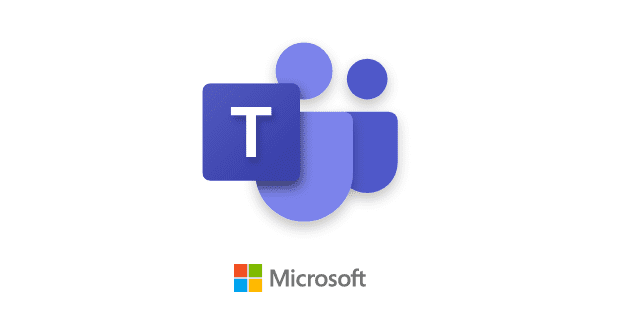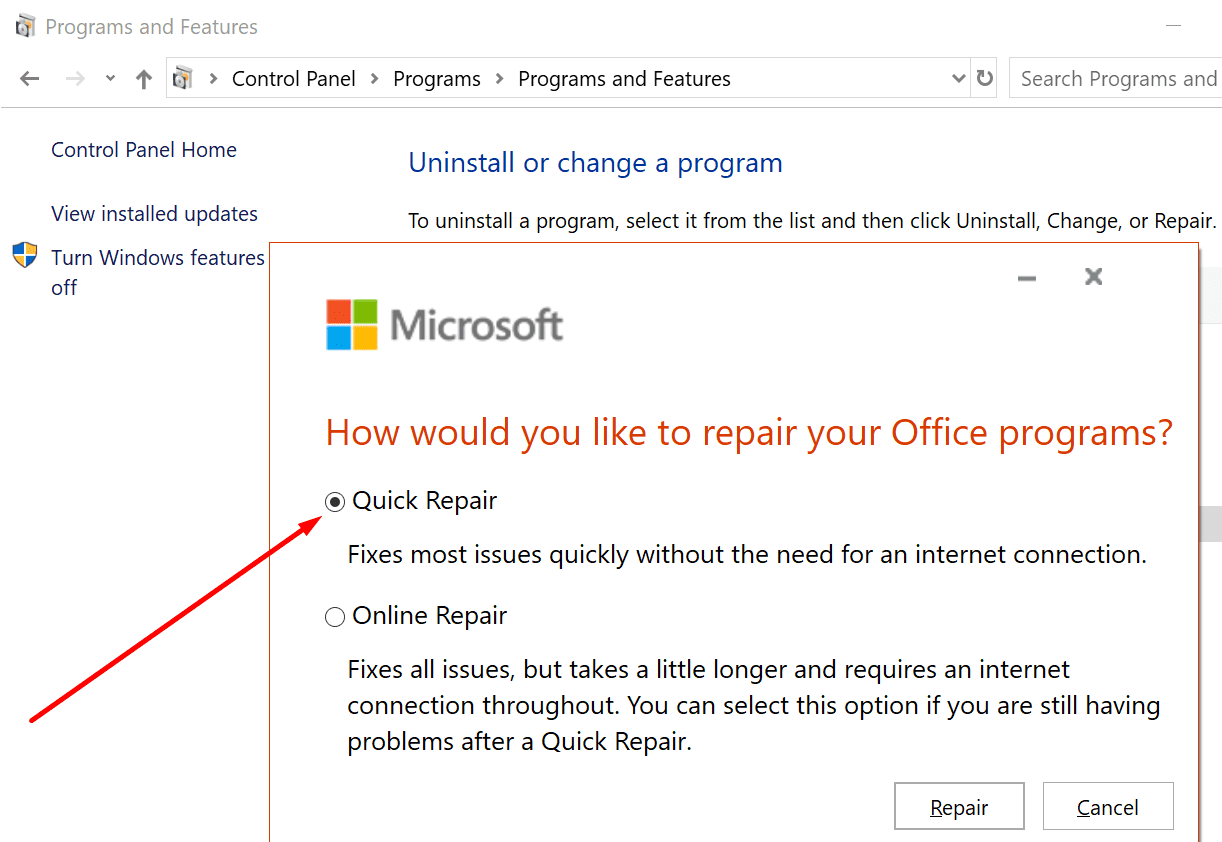O Microsoft Teams pode, às vezes, exibir um “Erro inesperado”Ou“Erro desconhecido” alerta. Isso geralmente acontece quando os usuários clicam na guia Arquivos. Não ter informações adicionais sobre a causa desses erros é realmente confuso. Mas nos aprofundamos um pouco nesse assunto e listaremos as descobertas abaixo.
Como corrigir erros inesperados ou desconhecidos de equipes
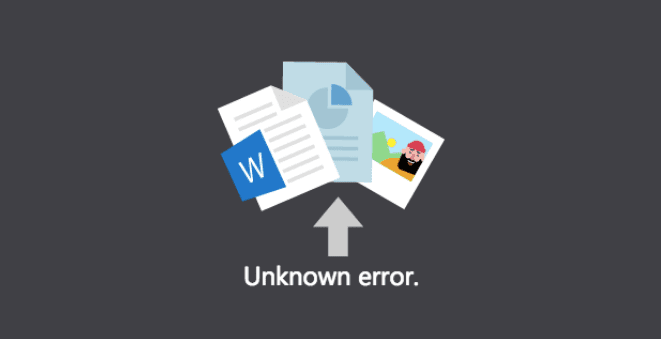
Use o SharePoint
Como uma solução alternativa rápida, clique no Abra no SharePoint opção. Verifique se você pode abrir seus arquivos no SharePoint.
Enquanto isso, saia do Teams e saia do aplicativo completamente. Reinicie o computador para se livrar dos arquivos temporários associados à sessão atual do Teams. Verifique se a guia Arquivos agora está funcional em seu aplicativo de desktop.
Se você estiver usando a versão web do Teams, atualize sua guia. Além disso, limpe o cache e desative suas extensões. Se isso não funcionar, mude para um navegador diferente.
Leia também:
Não se esqueça de verificar sua conexão. Talvez você esteja tendo uma queda inesperada na conexão.
https://tekimobile.com/dicas/corrigir-microsoft-teams-que-nao-carregam-no-chrome/
Fechar todas as tarefas das equipes
Se algumas das tarefas relacionadas ao Microsoft Teams travarem, elas podem impedir que você inicie novas tarefas. Isso pode explicar porque você pode abrir seus arquivos por meio da guia Arquivos.
Inicie o Gerenciador de Tarefas e feche todas as tarefas relacionadas ao Teams. Em seguida, inicie o Teams novamente e tente abrir os arquivos problemáticos.
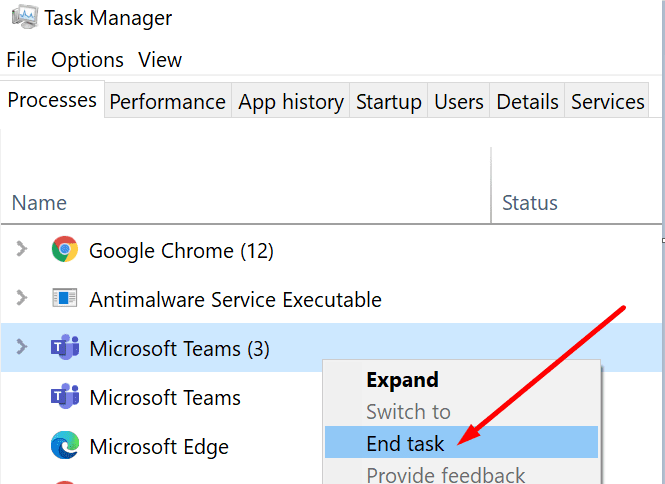
Escritório de reparos
Se alguns dos seus arquivos do Office foram corrompidos, tente reparar o pacote e verifique se isso ajudou.
- Lançar o Painel de controle e clique em Programas.
- Então vá para Programas e características e selecione Equipes.
- Clique no seu pacote Office e acesse o mudança botão.
- Comece com um Reparo Rápido e verifique se o erro persiste. Se isso acontecer, execute um Conserto Online.

- Reinicie o computador e inicie o Teams novamente.
Alguns usuários confirmaram que corrigiram o problema ao reinstalando o Office. Verifique se esta solução funciona para você.
Alternativamente, você pode baixar e instalar o Assistente de suporte e recuperação da Microsoft. Esta ferramenta pode corrigir problemas do Office, Microsoft 365 ou Outlook. Felizmente, ele também pode corrigir os problemas relacionados às suas equipes.
Conclusão
Se ocorrer um erro inesperado ou desconhecido ao tentar abrir os arquivos do Teams, feche todos os processos relacionados ao Teams e repare o Office. Esse problema geralmente ocorre quando outros processos do Teams ficam presos. Clique nos comentários abaixo e diga-nos se você conseguiu contornar esse problema.